Trong bài viết này mình sẽ hướng dẫn các bạn cài đặt Putty thêm vào EVE-NG.
Yêu cầu:
- Chuẩn bị một máy ảo EVE-NG.
- Nếu bạn chưa có tham khảo bài viết: Tại đây
Các bước thực hiện:
- Đầu tiên mình sẽ dùng thiết bị ảo hóa của Switch làm ví dụ.
- Trong trường hợp các thiết bị ảo hóa đã hoạt động và bạn Double Click vào thiết bị đó để cấu hình.
- Sau đó bạn sẽ được cảnh báo hỏi về việc mở thiết bị.
- Chọn Open Default Host Application.
- Bạn sẽ thấy giao diện Default Host Application.
- Và đồng thời bạn không thể truy cập vào được bên trong thiết bị.
- Chọn Ok.
- Để giải quyết vấn đề trên.
- Lúc này trên máy bạn đã có file cài đặt EVE-NG-Win-Client-Pack-2.0.
- Click chuột phải vào file.
- Chọn Run as adminstrator.
- Và bạn sẽ thấy giao diện User Account Control cảnh báo về việc bạn có cho phép cài đặt hay không.
- Chọn Yes để chấp nhận việc cài đặt này.
- Trang Welcome to the EVE-NG-Win-Client-Pack Setup Wizard.
- Chọn Next để tiếp tục.
- Trang Information.
- Chọn Next để tiếp tục.
- Trang Select Components.
- Ở đây chúng ta để mặc định đã được tích chọn phần Wireshark và UtraVNC.
- Chọn Next để tiếp tục.
- Quá trình cài đặt bắt đầu.
- Sau khoảng thời gian đợi cài đặt xong.
- Bạn sẽ thấy giao diện Select Setup Language.
- Ở đây mình sẽ để Enghlish làm ngôn ngữ mặc định. ( Có thể thay đổi theo ý muốn của bạn )
- Chọn OK để tiếp tục.
- Tới trang License Agreement.
- Tích chọn phần I accept the agreement.
- Chọn Next để tiếp tục.
- Trang Information.
- Chọn Next để tiếp tục.
- Trang Select Destination Location.
- Ở đây mình sẽ để nơi lưu trữ mặc định.
- Chọn Next để tiếp tục.
- Trang Select Components.
- Lúc này bạn hãy tích chọn phần UltraVNC Server, UltraVNC Viewer và UltraVNC Repeater.
- Chọn Next để tiếp tục.
- Trang Select Start Menu Folder.
- Ở đây chúng ta để tên mặc định của thư mục là UltraVNC.
- Chọn Next để tiếp tục.
- Trang Select Additional Tasks.
- Chọn Next để tiếp tục.
- Trang Ready to Install.
- Chọn Install để bắt đầu cài đặt.
- Quá trình cài đặt bắt đầu.
- Sau khoảng thời gian đợi cài đặt xong.
- Lúc này bạn sẽ thấy trang Information.
- Chọn Next để tiếp tục.
- Tới trang Completing the UltraVNC Setup Wizard.
- Chọn Finish để bắt đầu thực hiện việc cài đặt.
- Quá trình cài đặt bắt đầu.
- Sau khoảng thời gian đợi cài đặt xong.
- Lúc này bạn sẽ thấy trang Welcome to Wireshark 3.0.6 64-bit Setup.
- Chọn Next để tiếp tục.
- Trang License Agreement.
- Chọn I Agree để tiếp tục.
- Tới trang Choose Components.
- Ở phần Select components to install: mình sẽ để các tích chọn mặc định.
- Chọn Next để tiếp tục.
- Trang Additional Tasks.
- Ở phần Create Shortcuts và phần Associate File Extensions.
- Tích chọn phần Wireshark Start Menu Item.
- Tích chọn phần Wireshark Quick Launch Icon.
- Tích chọn phần Associate trace file extensions with Wireshark.
- Chọn Next để tiếp tục.
- Tới trang Choose Install Lication.
- Ở đây chúng ta hãy để nơi lưu trữ mặc định.
- Chọn Next để tiếp tục.
- Trang Packet Capture.
- Chọn Next để tiếp tục.
- Trang USE Capture.
- Chọn Install để bắt đầu tiến hành cài đặt.
- Quá trình cài đặt bắt đầu.
- Chọn Next để tiếp tục.
- Trang Completing Wireshark 3.0.6 64-bit Setup.
- Chọn Finish để bắt đầu thực hiện.
- Tới trang Completing the EVE-NG-Win-Client-Pack Setup Wizard.
- Chọn Finish để bắt đầu thực hiện.
- Sau khi bạn đã cài đặt xong tất cả.
- Bạn hãy quay lại trang web eve của máy bạn.
- Và Double Click vào Switch lại lần nữa.
- Lúc này bạn vẫn chọn Open Default Host Application.
- Và bạn sẽ thấy giao diện How do you want to open this?.
- Bạn hãy chọn vào phần SSH, Telnet and Rlogin client.
- Chọn OK để chấp nhận điều này.
- Tới đây là bạn sẽ thấy được giao diện cấu hình của thiết bị Switch như hình là bạn hoàn tất việc cài đặt putty thêm vào EVE-NG.
Cảm ơn các bạn đã xem, chúc các bạn thành công !
nguyenkhangan
[EVE-NG]Hương dẫn cài đặt putty thêm vào EVE-NG
![[EVE-NG]Hương dẫn cài đặt putty thêm vào EVE-NG](https://blogger.googleusercontent.com/img/b/R29vZ2xl/AVvXsEhfpH9VqlIALtvs_k5xcM5NRau1p5r4LEgVyH57zS_0_wndp6E_XYnNKyQ9_RK3wo-2X2vDQNiVdLod4P0EWrJ6dfutdM9TOigVzaGcAszLuZrvH2Td3Iq53lmYVpAGrY_jJMaDE7R5fbi85sDVElVK4quXWdsqoO_k8sHKZF59Ng2xn4vqJetTwDrRmt4/s72-c/Screenshot_32.png) Reviewed by Khang An
on
tháng 10 20, 2023
Rating:
Reviewed by Khang An
on
tháng 10 20, 2023
Rating:
![[EVE-NG]Hương dẫn cài đặt putty thêm vào EVE-NG](https://blogger.googleusercontent.com/img/b/R29vZ2xl/AVvXsEhfpH9VqlIALtvs_k5xcM5NRau1p5r4LEgVyH57zS_0_wndp6E_XYnNKyQ9_RK3wo-2X2vDQNiVdLod4P0EWrJ6dfutdM9TOigVzaGcAszLuZrvH2Td3Iq53lmYVpAGrY_jJMaDE7R5fbi85sDVElVK4quXWdsqoO_k8sHKZF59Ng2xn4vqJetTwDrRmt4/s72-c/Screenshot_32.png) Reviewed by Khang An
on
tháng 10 20, 2023
Rating:
Reviewed by Khang An
on
tháng 10 20, 2023
Rating:






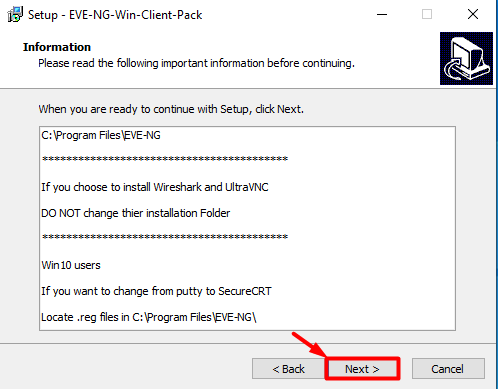
































Không có nhận xét nào: